Oldja fel az összes iPhone/iPod/iPad készüléket a jelszó törlésével, és teljesen távolítsa el az Apple ID-t.
Elfelejtette a jelszót az iPhone-on – Hogyan lehet megoldani 3 csodálatos megoldással?
Ha elfelejtette iPhone jelszavát, miután 4 számjegyet 6 számjegyűre cserélt, ez nagy probléma lehet. Mivel hat sikertelen jelszókísérlet után iPhone-ja 1 percen belül letiltásra kerül. És ha annyiszor kipróbálod, hosszú időre le lesz tiltva. Frusztráló, de nem kell többé aggódnod miatta. Az alábbiakban megismerheti az elfelejtett jelszó javításának három módszerét iPhone-problémák esetén.
Útmutató lista
1. rész: Az iPhone megkerülése, ha elfelejti a jelszót 2. rész: Elfelejtette a jelszót az iPhone-on? Hogyan lehet visszaállítani a letiltott iPhone-t? 3. rész: GYIK a jelszó elfelejtésével kapcsolatban iPhone-on1. rész: Az iPhone megkerülése, ha elfelejti a jelszót
4Easysoft iPhone Unlocker egy kiváló iPhone-feloldó, amely segít, ha elfelejtette a jelszót az iPhone 16-on. Eltávolíthat minden jelszókorlátozást iPhone-ján és más iOS-eszközén. Ez az iPhone Unlocker támogatja az összes iOS-modellt és -verziót, beleértve a legújabb iPhone 16-ot is. Még ha elfelejtette is a négyjegyű jelszót iPhone vagy 6 készülékén, ez a nagy teljesítményű feloldó biztonságosan törölheti azt, és segít újra elérni. Most gyorsan létrehozhat egy újat, és feltétlenül emlékezzen rá.

Ez az iPhone Unlocker Face ID vagy Touch ID formájában is törölheti a jelszót.
Megoldást kínál egy régi iPhone feloldására, törött képernyővel rendelkező iPhone/iPad alaphelyzetbe állítására, az iPhone képernyőjelszavának feloldására és az iPhone feloldására a képernyőidő korlátozása mellett.
Az iPhone, iPad és iPod modellek és verziók széles skáláját támogatja, beleértve a legújabb iPhone 16 és iOS 17/18 verziót.
Intuitív felhasználói felületet kínál, amely megkönnyíti a jelszókorlátozások megkerülését az összes iOS-eszközén
100% Biztonságos
100% Biztonságos
1. lépésMiután elindította a 4Easysoft iPhone Unlockert a számítógépén, csatlakoztassa iPhone-ját, majd kattintson a Törölje a jelszót gombot a fő felületen, majd kattintson a gombra Rajt gomb.

2. lépésAz iPhone-on lévő információkat a rendszer automatikusan észleli. Ellenőrizze az adatokat, hogy helyesek-e, majd kattintson a gombra Rajt gombra a letöltéshez.

3. lépésVárjon néhány percet a letöltési folyamat befejezéséhez. Végül lépj be 0000 a művelet megerősítéséhez, majd kattintson a gombra Kinyit gombot az elfelejtett iPhone képernyő javításának megkezdéséhez

2. rész: Elfelejtette a jelszót az iPhone-on? Hogyan lehet visszaállítani a letiltott iPhone-t?
1. Használja a Helyreállítási módot az iPhone visszaállításához.
A második módszer, amellyel javíthatja az elfelejtett jelszót az iPhone-on, a helyreállítási mód az iPhone-on. Lehetővé teszi, hogy törölje, és újra beállítsa iPhone-ját. Gondoskodnia kell arról, hogy az adatokról biztonsági másolat készüljön, hogy visszaállíthassa azokat a beállítás után. Ha nem készített biztonsági másolatot iPhone-járól, beállíthatja új eszközként, majd letöltheti azt, ami az iCloudban van. Az alábbiakban részletesen leírjuk az iPhone helyreállítási móddal történő visszaállításának és az iPhone jelkód elfelejtésének problémájának megoldását.
1. lépésKapcsolja ki megfelelően az iPhone készüléket. Az iPhone 8 és a legújabb modellek esetén nyomja meg és tartsa lenyomva az oldalsó és a hangerőcsökkentő gombot. iPhone 6 és iPhone 7 között nyomja meg és tartsa lenyomva az oldalsó gombot; Az iPhone SE első generációja, az iPhone 5s és a korábbi modellek esetében nyomja meg és tartsa lenyomva a felső gombot, amíg a kikapcsolás csúszka meg nem jelenik a képernyőn.
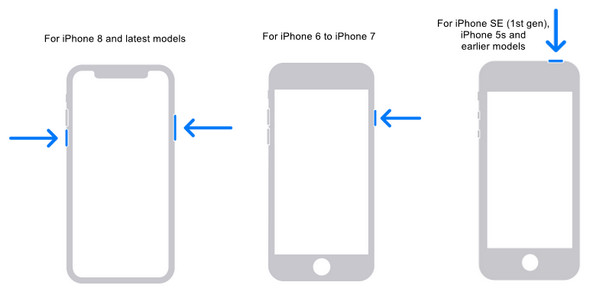
2. lépésHelyezze iPhone készülékét helyreállítási módba a megfelelő gomb lenyomásával és lenyomva tartásával, az iPhone modelltől függően. Tartsa lenyomva a gombot, amíg meg nem jelenik a helyreállítási mód képernyő. Ne felejtse el csatlakoztatni iPhone-ját a számítógéphez USB-kábellel.
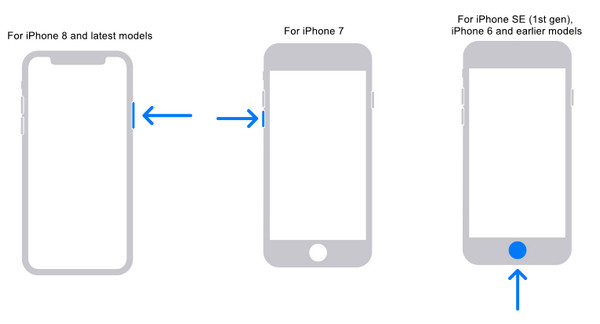
3. lépésAz iTunes alkalmazásban megjelenik egy ablak; kattintson a Visszaállítás gombra, ekkor megjelenik egy másik ablak; kattintson Visszaállítás és frissítés. Az iPhone visszaáll a gyári beállításokra, és újra be kell állítania az iPhone készüléket az elejétől fogva
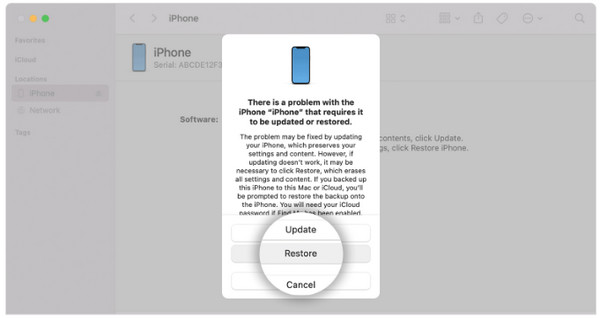
Ezt követően új jelszót állíthat be. Menj ide Beállítások alkalmazást, és érintse meg a Érintse meg az ID és jelkód lehetőséget új jelszó hozzáadásához. Beállíthat egy emlékezetes jelszót az elfelejtett jelszó megoldásához iPhone-problémák esetén.
2. Oldja fel az iPhone-t az iCloudon keresztül
Az iPhone feloldásának másik módja az iCloud használata. Biztonságosan tárolja fotóit, fájljait, jegyzeteit, jelszavait és egyéb adatait. Tehát ha elfelejtett jelszót az iPhone-problémával kapcsolatban, vissza kell állítania az eszközt, és csatlakoznia kell a számítógépéhez az iCloud segítségével, ahol utoljára szinkronizálta az iPhone-t. Az iCloudba bejelentkezve egy másik eszközön is feloldhatja iPhone-ját a jelszó nélkül.
1. lépésBe kell jelentkeznie az iCloudba egy webböngészőben. Győződjön meg arról, hogy abba a fiókba jelentkezett be, amelyet az iPhone keresése beállításához használt.
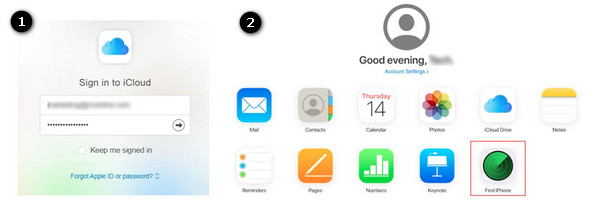
2. lépésNyisd ki Keresse meg az iPhone-t, kattintson Minden eszköz, majd válassza ki iPhone-ját. Kattintson Törli a telefonon lévő összes adat törléséhez. Ekkor megjelenik egy felszólítás, Törli ezt az iPhone-t? Kattintson Törli. Meg kell adnia az Apple ID-t, majd megérkezik egy ellenőrző kód a megbízható eszközén. Írja be a kódot.
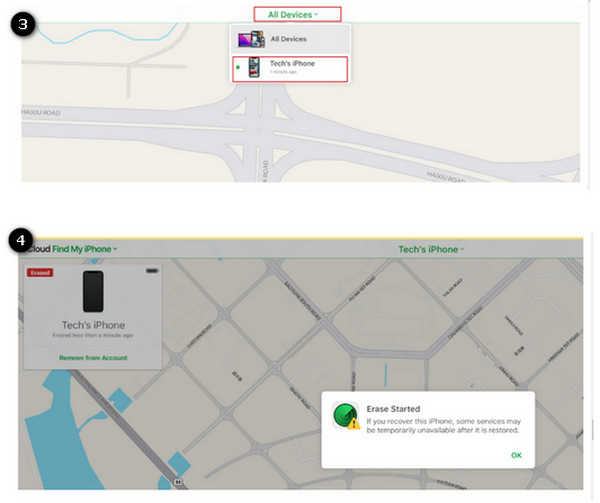
Ez nem kötelező; meg kell adnia a telefonszámát. Vagy kattinthat Következő folytatni.
3. lépésMegjelenik egy értesítés Törlés megkezdve. Az iPhone-on egy Apple logóval ellátott fekete képernyő jelenik meg. Ha a folyamat befejeződött, újra be kell állítania iPhone-ját, majd a beállítási folyamat befejezése után vissza kell állítania az adatokat és a beállításokat a Visszaállítás az iCloud biztonsági másolatból. Aktiválhat egy új jelszót, amely megoldja az elfelejtett jelszót az iPhone-on.
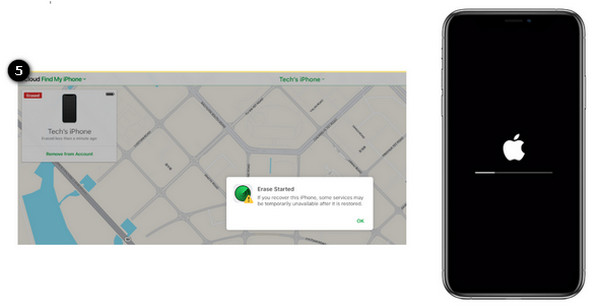
3. rész: GYIK a jelszó elfelejtésével kapcsolatban iPhone-on
-
Mennyi a leghosszabb idő, amikor egy iPhone le van tiltva?
Ha elfelejtette a jelkódot az iPhone-on, ez bajba kerülhet, mivel iPhone-ja 1 percre le lesz tiltva hat sikertelen jelszókísérlet után. A hetedik kísérlet után öt percre le lesz tiltva; a nyolc sikertelen kísérlet tizenötre. A tizedik sikertelen kísérletnél pedig egy órára le lesz tiltva az iPhone.
-
A helyreállítási mód mindent töröl az iPhone-ról?
Ha a Helyreállítási mód módszert használja az iTunes alkalmazással, akkor fennáll annak a lehetősége, hogy törli az iPhone-on tárolt összes adatot. Ha ezt a módszert választja, győződjön meg róla, hogy az adatokról biztonsági másolat készül. Ezután vagy új eszközként állítsa be iPhone-ját, vagy állítsa vissza biztonsági másolatból.
-
Kikapcsolhatom iPhone-omat letiltott módból iTunes használata nélkül?
Ha elfelejti a jelszót iPhone-ján, használhatja az Apple Find My iPhone szolgáltatását is. Ezzel az iPhone-on lévő alkalmazással műveleteket hajthat végre az összes iOS-eszközén. Mindössze annyit kell tennie, hogy egy másik eszközön eléri a webhelyet vagy az alkalmazást, és iPhone-ját kikapcsolja a letiltott módból.
Következtetés
A lezárt iPhone valóban frusztráló. De a jó dolog az, hogy a cikk elolvasása után megszabadulhat az elfelejtett jelszótól az iPhone-problémák miatt. A fent említett három módszerrel könnyedén feloldhatja vagy visszaállíthatja letiltott iPhone-ját. Kiderült a legjobb iPhone Unlocker is 4Easysoft iPhone Unlocker. Ezzel a feloldóval biztonságosan törölheti az iPhone letiltási állapotát, és aktiválhat egy új iPhone jelszót. Bármi is történik, járjon körbe úgy, hogy telefonja rendelkezik jelszóval, és emlékezzen az iPhone jelszavára.
100% Biztonságos
100% Biztonságos


